6 principais correções para não conseguir fazer login no aplicativo Microsoft Defender no Windows 11
Miscelânea / / September 21, 2023
Uma assinatura do Microsoft 365 dá acesso ao aplicativo Microsoft Defender em todos os seus dispositivos, incluindo seu PC com Windows 11. Ele funciona com a Segurança do Windows para mantê-lo seguro online, fornecendo proteção na web, alertas de segurança em tempo real e outras dicas essenciais de segurança. No entanto, você só poderá aproveitar esses recursos se não estiver conectado ao Microsoft Defender aplicativo em seu PC com Windows 11.

Se você não consegue acessar o aplicativo Microsoft Defender devido a erros obscuros, não se preocupe. Abaixo estão algumas dicas úteis que devem ajudá-lo a recuperar o acesso ao aplicativo Microsoft Defender rapidamente.
1. Verifique novamente suas credenciais de login
Antes de mergulhar na solução de problemas técnicos, verifique se há erros de digitação em suas credenciais de login. Além disso, você precisa garantir que usa a conta vinculada à assinatura do Microsoft 365 Family ou Personal.
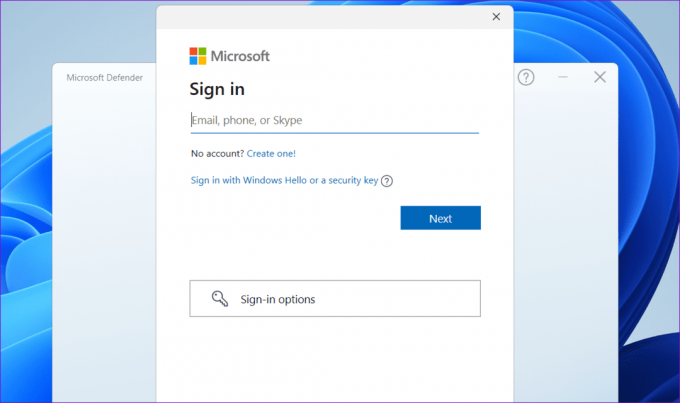
Se você ainda vir a mensagem ‘Não é possível fazer login no Microsoft Defender’, continue com as correções abaixo.
2. Feche o aplicativo e tente novamente
Às vezes, falhas temporárias no aplicativo Microsoft Defender podem impedir que ele estabeleça uma conexão com o servidor e verifique suas credenciais de login. Na maioria dos casos, você pode resolver o problema fechando o aplicativo completamente e reabrindo-o. Aqui estão as etapas para o mesmo.
Passo 1: Pressione o atalho de teclado Ctrl + Shift + Esc para abrir o Gerenciador de Tarefas.
Passo 2: Selecione a guia Processos e localize o Microsoft Defender na lista. Clique com o botão direito nele e selecione a opção Finalizar tarefa.

Abra novamente o aplicativo Microsoft Defender em seu PC e tente fazer login novamente.
3. Reparar ou redefinir o aplicativo Microsoft Defender
Seu PC com Windows 11 inclui um recurso de reparo que pode corrigir automaticamente problemas comuns com aplicativos UWP (Plataforma Universal do Windows). Você pode usar esse recurso para reparar o aplicativo Microsoft Defender e ver se isso resolve o erro de login.
Passo 1: Clique com o botão direito no ícone Iniciar na barra de tarefas e selecione Aplicativos instalados.

Passo 2: Percorra a lista para localizar o aplicativo Microsoft Defender na lista. Clique no ícone do menu de três pontos próximo a ele e selecione Opções avançadas.
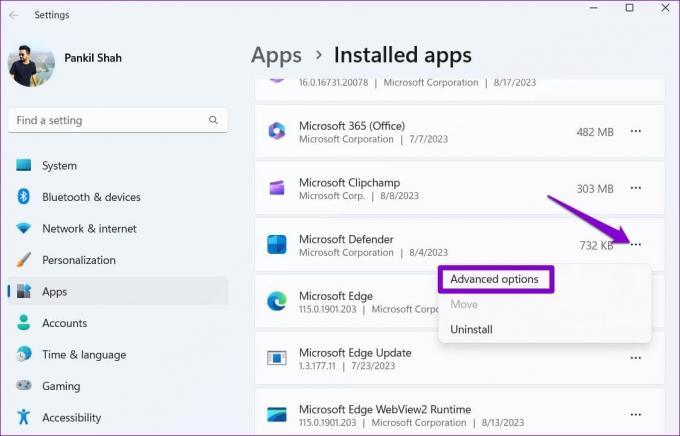
Etapa 3: Na seção Redefinir, clique no botão Reparar. Uma marca de seleção deve aparecer ao lado do botão quando o processo for concluído.
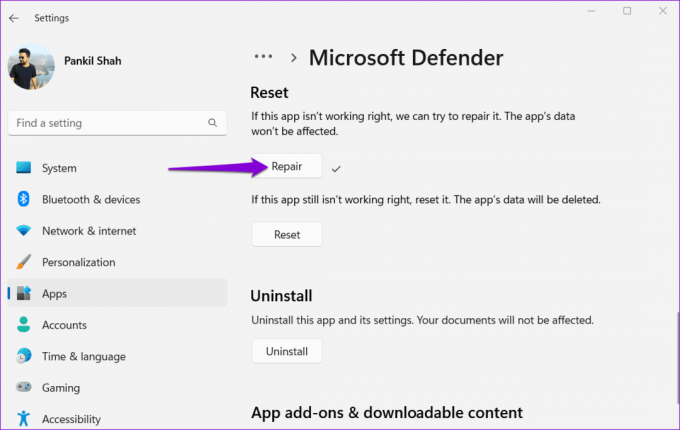
Se você não conseguir fazer login no aplicativo Microsoft Defender mesmo depois de repará-lo, tente redefini-lo. Para fazer isso, repita as etapas acima e selecione o botão Redefinir. Isso limpará todos os dados problemáticos do aplicativo que possam estar causando o mau funcionamento do aplicativo.
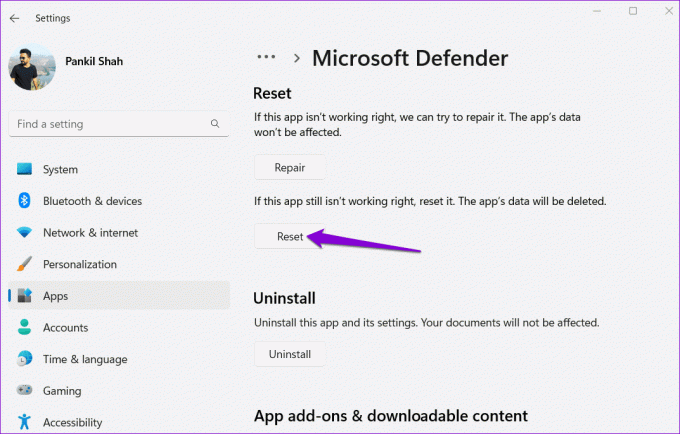
4. Atualize o aplicativo
Esses problemas de login no aplicativo Microsoft Defender também podem ocorrer se você executar o aplicativo desatualizado em seu PC com Windows 11. Você pode visitar o aplicativo Microsoft Store para verificar se uma atualização está disponível para o Microsoft Defender. Depois de atualizar o aplicativo, você pode fazer login na sua conta.
Microsoft Defender para Windows
5. Instale atualizações do Windows
É importante manter o Windows atualizado com a versão mais recente se quiser evitar esses problemas. Portanto, se a atualização do aplicativo Microsoft Defender não ajudar, verifique se há alguma atualização disponível para o seu sistema.
Pressione o atalho de teclado Windows + I para abrir o aplicativo Configurações. Selecione a guia Windows Update na barra lateral esquerda e clique no botão Verificar atualizações. Baixe e instale todas as atualizações pendentes e verifique se isso resolve o problema.

6. Execute uma restauração do sistema
As alterações recentes feitas em seu sistema podem ter causado esse problema. Se você não consegue identificar a causa, você pode tentar realizando uma restauração do sistema. Isso permitirá que você reverta seu PC a um ponto em que o aplicativo Microsoft Defender funcione corretamente.
Não se preocupe, este processo não apagará seus arquivos ou dados. No entanto, ele removerá todos os programas ou atualizações que foram instalados após o ponto de restauração selecionado.
Passo 1: Clique no ícone de pesquisa na barra de tarefas, digite criar um ponto de restauraçãoe selecione o primeiro resultado que aparece.

Passo 2: Nas Propriedades do Sistema, selecione a guia Proteção do Sistema. Em seguida, clique no botão Restauração do sistema.

Etapa 3: Selecione a opção de restauração recomendada e clique em Avançar para continuar.
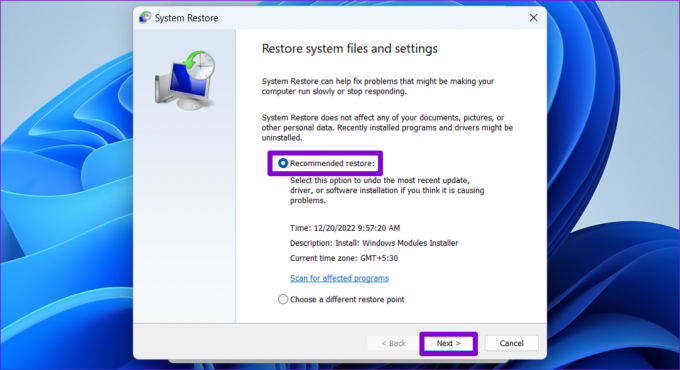
Passo 4: Clique em Concluir para prosseguir.
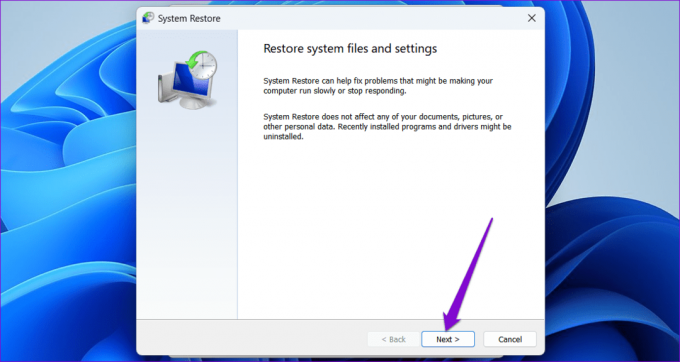
Depois que o Windows se restaurar ao ponto especificado, você poderá usar o aplicativo Microsoft Defender.
Chega de problemas de registro
O painel do Microsoft Defender facilita a verificação do status de segurança de todos os seus dispositivos em um só lugar. Embora erros de login às vezes possam impedir você de acessar o aplicativo Microsoft Defender no Windows 11, não há nada que você não possa corrigir com as soluções acima.
Última atualização em 18 de agosto de 2023
O artigo acima pode conter links afiliados que ajudam a apoiar a Guiding Tech. No entanto, isso não afeta a nossa integridade editorial. O conteúdo permanece imparcial e autêntico.

Escrito por
Pankil é engenheiro civil de profissão e iniciou sua jornada como escritor na EOTO.tech. Recentemente, ele ingressou na Guiding Tech como redator freelance para cobrir instruções, explicadores, guias de compra, dicas e truques para Android, iOS, Windows e Web.



